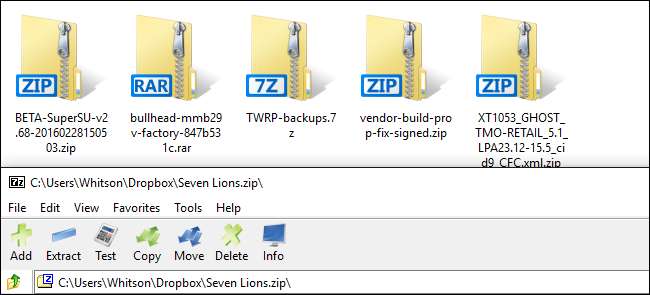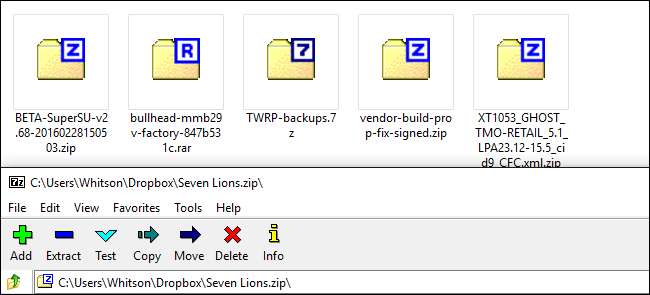
7-Zip to fantastyczny program dla systemu Windows zaawansowane kompresowanie plików , niezależnie od tego, czy chronisz swoje archiwa hasłem, czy po prostu próbujesz je skompresować jeszcze mniej. Jest tylko jeden problem: jego ikony są brzydkie jak grzech.
ZWIĄZANE Z: Wszystko, co musisz wiedzieć o plikach ZIP
Zwykle nie miałbym nic przeciwko temu, że aplikacja jest brzydka - szczególnie taka przyziemna jak archiwizator plików. Ale to nie tylko ikony 7-Zip w aplikacji. Zmienia także ikony systemu Windows dla ZIP, 7Z, TGZ i innych typów plików archiwów na te przerażające, rozmyte ikony wyglądające przed Vista, które przenikają mój dysk twardy. (Zobacz powyższy zrzut ekranu.)
Na szczęście istnieje bezpłatne, przenośne narzędzie o nazwie 7-Zip Theme Manager, które naprawia ten problem w ciągu kilku minut. Zmierzać do strona pobierania programu i pobierz aplikacje 2.1 i 2.1.1. Rozpakuj archiwum 2.1 do folderu w systemie (jest przenośne, więc instalacja nie jest konieczna), a następnie wyodrębnij plik 7zTM.exe z archiwum „poprawki” 2.1.1 do tego samego folderu, zastępując istniejący już 7zTM.ext . Następnie kliknij dwukrotnie ten plik EXE, aby go uruchomić.
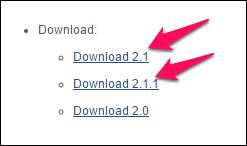
Jeśli używasz systemu Windows 10, możesz otrzymać ostrzeżenie, że Menedżer motywów 7-Zip nie jest obsługiwany w Twojej wersji systemu Windows. Po prostu kliknij OK - używam go w systemie Windows 10 i nie wystąpiły żadne problemy.
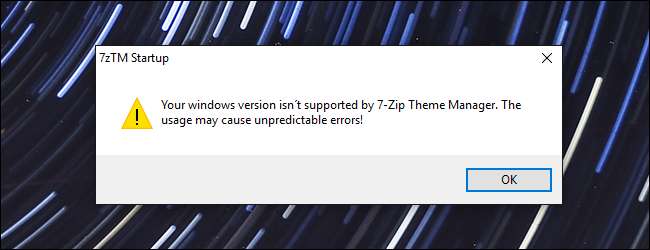
Następnie spróbuje wykryć, gdzie w systemie jest zainstalowany 7-Zip. Jeśli wszystko się zgadza, kliknij Tak.
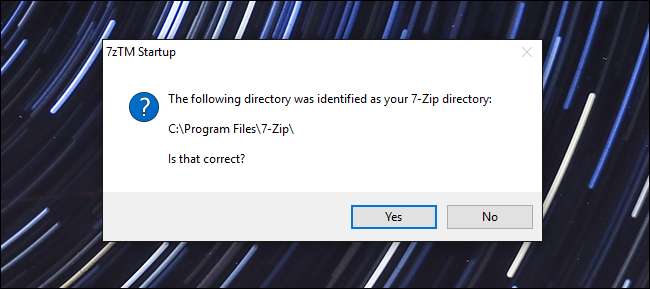
Powita Cię okno główne. W lewym górnym rogu możesz przeglądać motywy ikon dla paska narzędzi 7-Zip lub przeglądać motywy ikon dla typów plików 7-Zip w Eksploratorze Windows. zacznijmy od motywów paska narzędzi Toolbar.
Przeglądaj listę na lewym pasku bocznym. Po kliknięciu motywu po prawej stronie zostanie wyświetlony podgląd. Znajdź taki, który Ci się podoba i kliknij przycisk „Aktywuj motyw”.
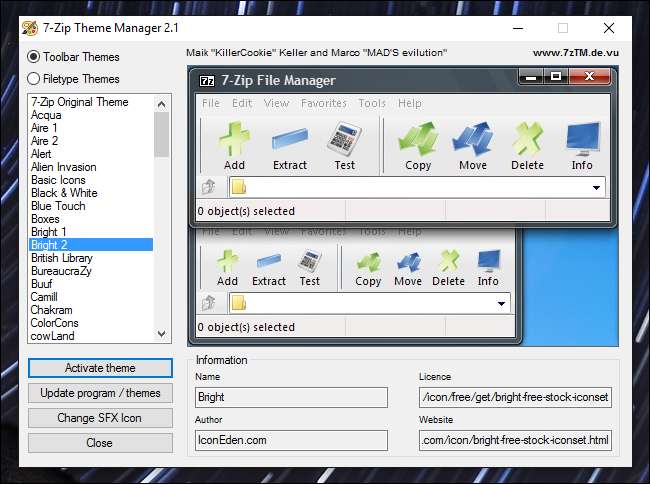
Zastosowanie motywu zajmie chwilę. Po zakończeniu możesz otworzyć 7-Zip, aby zobaczyć znacznie bardziej atrakcyjny zestaw ikon.
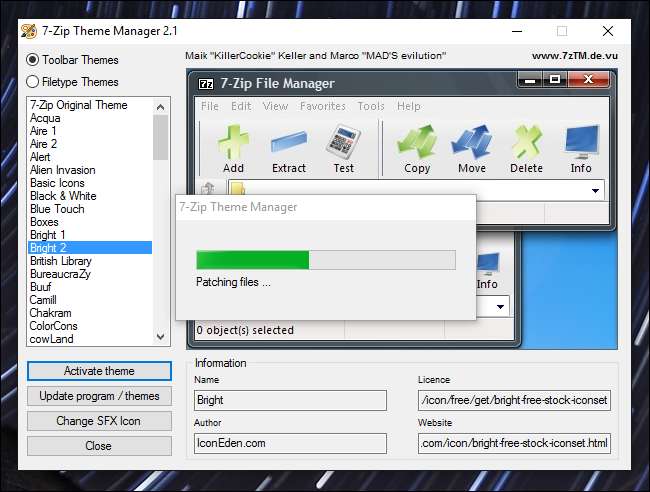
Następnie wybierz „Motywy typu pliku” w lewym górnym rogu. Tutaj możesz zmienić rzeczy, które naprawdę mają znaczenie: ikony, które pojawiają się w Eksploratorze Windows.
Ponownie przejrzyj lewy pasek boczny, aby wyświetlić różne dostępne motywy. Motyw „Vista Azure” jest najbardziej podobny do domyślnych ikon ZIP w systemie Windows, więc to właśnie wybrałem. (Zwróć uwagę, że niektóre motywy, w tym Vista Azure, nie zawierają wszystkich możliwych ikon, niektóre bardziej niejasne formaty mogą nadal zawierać stare ikony. Będziesz musiał poeksperymentować).
Kliknij „Aktywuj motyw”, aby go zastosować.
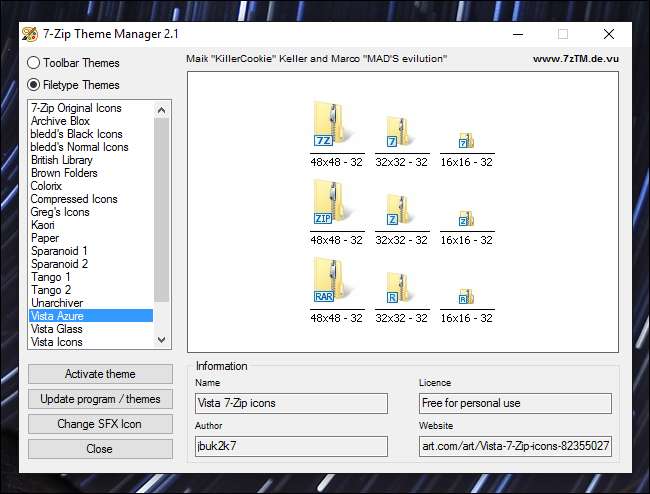
Kiedy skończysz, zarówno 7-Zip, jak i Eksplorator Windows powinny wyglądać znacznie ładniej. Cieszyć się!